اليوم سأقدم لكم درس جديد وجميل وبسيط
والدرس هو درس من فنون الدمج
(الدمج الخيالي)
وهو عبارة عن خدعة بسيطة بالفوتوشوب
حيث سنقوم بتصميم تفاحة متوحشة
.
.
النتيجة

.
.
.
الدرس
إنشاء الله تكون النتيجة قد أعجباتكم
ونمر الأن لشرح الخطوات البسيطة للتصميم..
.
.
أولا نفتح برنامج الفوتوشوب
ونقوم بإدراج الصور المستخدمة في التصميم
.
وهذه هي الصور التي سنحتاجها في التصميم

.
.

.
.
اولا سنقوم بالإستغال على صورة البنت
حيت سنقوم بقص الجزء الذي نريد دمجه مع التفاحة
(الفم والأنف)بإستخدام أداة التحديد

ولا بأس أن يكون التحديد في الأول غير دقيق
وليكن مثلا هكذا

بعد التحديد مباشرة نقوم بنسخ الجزء الذي قمنا بتحديده
عن طريق Ctrl+C
ونلصقه على صورة التفاحة عن طريق
Ctrl+V

الأن نقوم بتصغير الوجه وتعديله فوق التفاحة
ويكون في المكان المناسب
ولتسهيل عملية التحديد والتعديل
نقوم بالتقليل من الشفافية إلى %50

ليصبح الشكل هكذا

هذه الطريقة تمكننا من التحديد بشكل جيد
حيث تظهر لنا التفاحة
ومن تما نستطيع وضع الجزء الذي نريده في المكان المناسب تماما
.
الأن نستطيع التحكم في أبعاد الوجه عن طريق
Ctrl+t
بحيث تكون مناسبة مع التفاحة
.
.
بعد التحديد ووضع الفم والأنف في المكان المناسب
نقوم بإعادة نسبة الشفافية إلى %100

.
ليصبح الشكل الأن هكذا

.
.
الأن بعد وضع الأجزاء التي نريد دمجها في المكان المناسب
نبدأ بعملية الدمج
نقوم أولا بمضاعفة لير الوجه
عن طريق Ctrl+J
.
ونزيل العين من اللير الأصلي ليصبح شكل صندق الليرات هكذا

.
الأن سنقوم بالإشتغال على اللير الذي قمنا بنسخه
ولدمجه مع التفاحة يجب أولا إعطائه لون التفاحة..
وذلك بإتباع الخطوات التالية
أولا نقوم بإزالة الألون عن طريق
Ctrl+Shift+U
ليصبح باللون الأبيض و الأسود
بعدها نغير المود إلى Luminosity

.
لنحصل على هذه النتيجة

.
الأن أصبح لون الوجه متناسب تماما مع لون التفاحة..
.
الأن سنمر إلى مرحلة حدف أو مسح الأجزاء الزائدة
حيث نقوم أولا بعمل ماسك للير الذي نشتغل عليه
عن طريق الضغط على هذه الأيقونة

ليصبح صندوق الليرات هكذا

.
الان نختار فرشاة ناعمة الحواف
ويستحسن أن تكون كبيرة

ونقوم بمسح الأجزاء الزائدة ونترك فقط الأجزاء التي نريد دمجها مع التفاحة (الفم والأنف)
.
ليصبح الشكل هكذا

.
سنلاحظ أن لون الأسنان ليس ابيض وحتى لون اللسان وهذا غير منطقي
لهذا سنقوم بإعادة اللون الأصلي للاسنان واللسان حتى يظهر التصميم أكثر واقيعي
.
.
حيث سنعود إلى اللير الأول والأصلي للوجه
ونحدف العين من لير الماسك الذي قمنا بالإشتغال عليه

.
وبإستعمال اداة التحديد نقوم بتحديد الجزء الذي نريد إستعادته
(الفم)

طبعا يستحسن تكبير الجزء الذي نريد تحديده وذلك بإستعمال
المكبرة ليكون التحديد اكثر دقة
.
.
بعد التحديد نقوم بقص الجزء الذي قمنا بتحديده
ووضعه في لير خاص عن طريق
Ctrl+J
.
.

.
بعدها نقوم بتخفيض نسبة شفافية جزء الفم الذي قمنا بقصه Opacity إلى %80
وفي الأخير نقوم بإزالة العين من اللير الأول ووضعها
على لير الماسك الذي قمنا بالإشتغال عليه
ليصبح الشكل النهائي لصندق الليرات هكذا

.
لنحصل أخيرا على النتيجة النهائية والمطلوبة

.
وفي الأخير أتمنى أن يكون الدرس قد نال إعجابكم
وافادكم إن شاء الله

وأن اكون إنشاء الله عند حسن الظن
وأتمنى كذلك ان اكون قد وفقت في تقديم الدرس
وطبعا وكما العادة ان في إنتضار تطبيقاتكم

تـــــحياتى